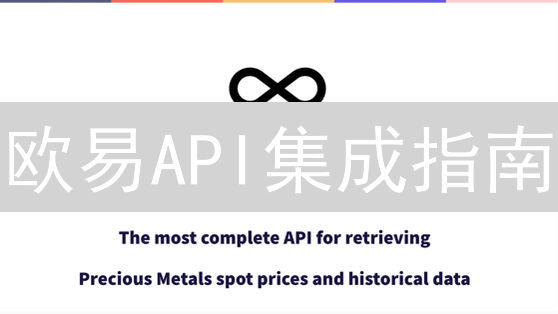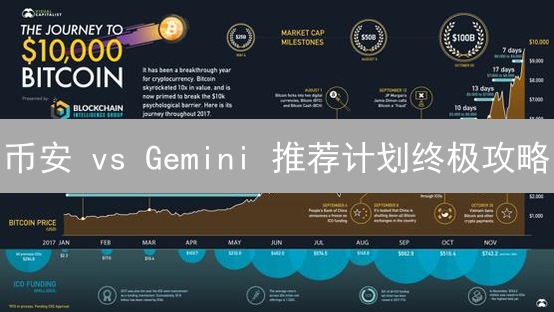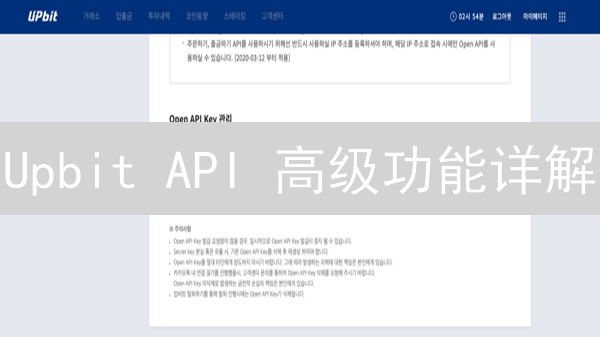Gemini API 密钥生成与绑定的详细步骤
Gemini API 允许开发者访问 Google AI 的 Gemini 模型,从而构建各种基于人工智能的应用程序。本文将详细介绍 Gemini API 密钥的生成与绑定流程,帮助您快速上手。
第一步:创建 Google Cloud 项目
为了充分利用 Gemini API 的强大功能,您需要一个 Google Cloud 项目。 如果您已经拥有一个可用的 Google Cloud 项目,您可以直接跳过此步骤,否则请按照以下步骤创建一个新的项目。
-
打开您的网络浏览器,访问 Google Cloud Console 。 这是您管理所有 Google Cloud 资源的核心界面。
-
如果您是 Google Cloud 的新用户,您可能会看到一个欢迎界面,其中包含一些入门指南。请仔细阅读并按照提示完成初始设置,以便熟悉控制台的基本操作。
-
在 Google Cloud Console 页面的顶部,您会找到一个项目下拉菜单。点击此菜单,然后在下拉列表中选择“新建项目”选项。这将启动创建新项目的流程。
-
在弹出的“新建项目”对话框中,为您的项目输入一个清晰且具有描述性的名称。 建议使用能够准确反映项目用途或功能的名称,以便于日后识别和管理。例如,如果您的项目是用于图像识别的,可以使用类似“image-recognition-project”的名称。
-
如果您的 Google Cloud 账户与一个组织或多个账户关联,系统会提示您选择要将新项目关联到的组织或账户。 从下拉菜单中选择适当的选项。 如果您没有组织或账户,则可以忽略此步骤。
-
在完成项目名称和组织/账户选择后,点击“创建”按钮。 Google Cloud 将开始配置您的新项目。
项目创建过程可能需要几分钟时间。 创建完成后,您将被自动重定向到新创建项目的控制台界面。 在此界面中,您可以开始配置和使用各种 Google Cloud 服务,包括 Gemini API。
第二步:启用 Gemini API
启用 Gemini API 是使用该服务的前提条件。您需要在您的 Google Cloud 项目中启用 Gemini API,以便应用程序能够访问其功能。请按照以下步骤操作:
-
选择 Google Cloud 项目: 在 Google Cloud Console 中,务必选择您计划用于 Gemini API 的正确项目。 如果您尚未创建项目,请先创建一个。 项目是组织 Google Cloud 资源的基本单元,确保您在正确的项目上下文中操作。
-
查找并启用 Vertex AI API: 您可以通过两种方式找到 Vertex AI API (Gemini API 基于 Vertex AI 平台构建):
- 搜索方式: 在 Google Cloud Console 顶部的搜索栏中,输入 "Gemini API" 或 "Vertex AI API"。 从搜索结果中选择 "Vertex AI API"。
- 直接访问链接: 您也可以直接通过以下链接访问 Vertex AI API 页面: https://console.cloud.google.com/apis/library/aiplatform.googleapis.com 。 此链接会将您直接带到 API 启用页面。
-
启用 API: 在 Vertex AI API 页面上,您将看到一个 "启用" 按钮。 点击该按钮以启用该 API。 如果API已经启用,则会显示“管理”按钮。
API 启用过程可能需要几分钟。 请耐心等待,直到启用过程完成。 您可以通过查看 Google Cloud Console 中的通知或 API 页面上的状态来跟踪进度。 启用后,您就可以开始配置身份验证凭据并使用 Gemini API 了。
第三步:创建 API 密钥
启用 Gemini API 后,为了让您的应用程序能够安全且高效地访问 Gemini API 提供的各种功能,您需要创建一个 API 密钥。API 密钥充当您的应用程序访问权限的凭证,确保只有经过授权的应用程序才能与 Gemini API 交互。请务必妥善保管您的 API 密钥,并遵循最佳安全实践,以防止未经授权的访问。
-
在 Google Cloud Console 中,请务必确认您已经选择了与您的 Gemini API 项目关联的正确项目。选择正确的项目至关重要,因为 API 密钥与特定项目相关联。您可以在 Google Cloud Console 的顶部栏中查看和切换项目。
-
在 Google Cloud Console 的左侧导航栏中,找到并选择“API 和服务”选项。然后,在展开的菜单中,选择“凭据”。或者,为了更快捷地访问凭据页面,您可以直接访问以下链接: https://console.cloud.google.com/apis/credentials 。这将直接跳转到您项目中的 API 密钥管理页面。
-
在“凭据”页面,点击页面顶部的“创建凭据”按钮。在下拉菜单中,选择“API 密钥”选项。这将启动 API 密钥的生成过程。您也可以根据需要选择其他类型的凭据,例如服务帐户密钥,但对于大多数使用场景,API 密钥是最简单和常用的选择。
-
系统将自动为您生成一个唯一的 API 密钥。该密钥是一串由字母和数字组成的字符串,代表您的应用程序的身份。生成的 API 密钥将显示在屏幕上。务必仔细查看并记录此密钥。
-
重要提示: 请立即复制并安全地存储您的 API 密钥。这是您唯一一次能够查看此密钥的机会。Google Cloud Platform 不会存储 API 密钥的原始副本,因此如果您忘记保存,您将需要重新生成一个新的 API 密钥。强烈建议将 API 密钥存储在安全的位置,例如使用密码管理器或加密存储。
-
为了增强安全性,强烈建议您限制 API 密钥的使用范围。您可以通过在 Google Cloud Console 中配置 API 密钥的限制条件来实现这一点。例如,您可以限制密钥只能用于特定的 API(例如,仅限 Gemini API)或特定的 IP 地址。这些限制可以防止 API 密钥在被盗用的情况下被滥用,从而保护您的 Google Cloud 项目和数据。
第四步:强化安全防护:限制 API 密钥的使用范围 (强烈建议)
为提升安全性,防止未经授权的访问和滥用,强烈建议您严格限制API密钥的使用范围,仅允许授权的应用或服务使用您的API密钥。这将显著降低密钥泄露带来的潜在风险,例如恶意调用、资源消耗或数据窃取。
-
进入Google Cloud Platform的“凭据”页面,定位到您先前创建的API密钥。您可以通过筛选或搜索快速找到目标密钥,然后点击其名称以进入详细配置页面。
-
在“API 密钥”配置页面,找到“API 限制”部分。该部分允许您细粒度地控制密钥的使用权限,是保障API安全的关键环节。
-
选中“限制密钥”选项。激活此选项后,您可以设置多种限制条件,进一步缩小密钥的可用范围。
-
在“API”下拉菜单中,明确指定该密钥只能用于“Vertex AI API”。这将阻止密钥被用于其他未经授权的API服务,有效隔离风险。
-
(可选) 除了限制API服务外,您还可以通过设置“应用限制”来实施更精细的访问控制。您可以指定允许访问密钥的特定IP地址(适用于服务器端应用)或HTTP引用网址(适用于Web应用)。例如,只允许来自您的Web服务器或特定IP地址范围的请求使用该密钥。请注意,HTTP引用网址限制并非完全可靠,因为HTTP Referer头部可能被伪造。对于高安全要求的应用,请考虑使用其他更强的认证机制。
-
完成所有限制设置后,务必点击“保存”按钮。保存后,这些限制将立即生效,任何不符合限制条件的请求都将被拒绝。定期审查和更新API密钥限制,以应对不断变化的安全威胁。
第五步:绑定 API 密钥到您的应用程序
现在,您已经成功创建了 API 密钥,接下来需要将其安全地集成到您的应用程序中。将 API 密钥绑定到应用程序是至关重要的一步,它允许您的应用程序通过认证,并安全地访问交易所的各种功能,如获取实时市场数据、执行交易等。具体的绑定方法会根据您所使用的编程语言、框架以及您选择的加密货币交易所 SDK 而有所不同。务必仔细阅读交易所的官方文档,了解最佳实践,并采取必要的安全措施来保护您的 API 密钥,防止泄露。
以下是一些常见编程语言和框架中,绑定 API 密钥的示例,但请注意,这些只是示例,具体实现可能需要根据您使用的库和交易所API文档进行调整:
-
Python:
如果您使用 Python,通常会使用像requests这样的库来与 API 交互。您可以使用环境变量或配置文件来存储 API 密钥,并在代码中读取它们。例如:import os import requests api_key = os.environ.get("YOUR_API_KEY") api_secret = os.environ.get("YOUR_API_SECRET") headers = { "X-MBX-APIKEY": api_key } response = requests.get("https://api.example.com/v1/data", headers=headers) print(response.()) -
JavaScript (Node.js):
在 Node.js 中,您可以使用node-fetch或axios等库来发起 HTTP 请求。同样,建议使用环境变量或配置文件来安全地存储您的 API 密钥。const fetch = require('node-fetch'); require('dotenv').config(); // 如果使用 .env 文件 const apiKey = process.env.YOUR_API_KEY; const apiSecret = process.env.YOUR_API_SECRET; const headers = { 'X-MBX-APIKEY': apiKey }; fetch('https://api.example.com/v1/data', { headers: headers }) .then(response => response.()) .then(data => console.log(data)) .catch(error => console.error('Error:', error)); -
Java:
在 Java 中,您可以使用HttpClient或第三方库(如OkHttp或Retrofit)来处理 HTTP 请求。同样,将 API 密钥存储在安全的位置(例如配置文件)非常重要。import java.net.URI; import java.net.http.HttpClient; import java.net.http.HttpRequest; import java.net.http.HttpResponse; import java.io.IOException; public class ApiClient { private static final String API_KEY = System.getenv("YOUR_API_KEY"); private static final String API_SECRET = System.getenv("YOUR_API_SECRET"); public static void main(String[] args) throws IOException, InterruptedException { HttpClient client = HttpClient.newHttpClient(); HttpRequest request = HttpRequest.newBuilder() .uri(URI.create("https://api.example.com/v1/data")) .header("X-MBX-APIKEY", API_KEY) .build(); HttpResponse<String> response = client.send(request, HttpResponse.BodyHandlers.ofString()); System.out.println(response.body()); } } -
C# (.NET):
using System; using System.Net.Http; using System.Threading.Tasks; using Microsoft.Extensions.Configuration; public class ApiClient { private static readonly HttpClient client = new HttpClient(); private static string apiKey; public static async Task Main(string[] args) { var config = new ConfigurationBuilder() .AddJsonFile("appsettings.", optional: true, reloadOnChange: true) .AddEnvironmentVariables() .Build(); apiKey = config["YOUR_API_KEY"]; client.DefaultRequestHeaders.Add("X-MBX-APIKEY", apiKey); HttpResponseMessage response = await client.GetAsync("https://api.example.com/v1/data"); response.EnsureSuccessStatusCode(); string responseBody = await response.Content.ReadAsStringAsync(); Console.WriteLine(responseBody); } }
重要提示:
- 不要将 API 密钥硬编码到您的代码中。 这会将您的密钥暴露给潜在的攻击者。
- 使用环境变量或配置文件来存储 API 密钥。 这些方法更安全,并且允许您在不更改代码的情况下更改密钥。
- 限制 API 密钥的权限。 仅授予密钥访问应用程序所需的功能的权限。
- 定期轮换您的 API 密钥。 这将降低密钥泄露的风险。
- 密切监控您的 API 使用情况。 异常的使用模式可能表明您的密钥已被泄露。
-
请勿在公共代码仓库(如 GitHub)中提交包含 API 密钥的文件。
使用
.gitignore文件或其他机制来防止意外提交。 - 使用 HTTPS 连接与 API 通信。 这将加密您的 API 密钥和其他敏感数据在传输过程中的安全。
Python:
使用Python与Google的Generative AI模型交互通常涉及
google.generativeai
库。这个库允许开发者利用Google强大的语言模型进行各种任务,例如文本生成、代码编写和问题解答。
安装必要的库:
pip install google-generativeai基础导入语句:
import google.generativeai as genai要开始使用,您需要一个有效的API密钥。您可以在Google AI Studio (ai.google.dev) 获取。
配置API密钥:
genai.configure(api_key="YOUR_API_KEY")接下来,您可以选择一个模型。例如,Gemini Pro模型擅长处理文本:
model = genai.GenerativeModel('gemini-pro')创建一个简单的生成请求:
response = model.generate_content("介绍一下区块链技术。")
print(response.text)更复杂的应用可能需要更精细的控制,例如设置生成配置:
generation_config = {
"temperature": 0.9,
"top_p": 1,
"top_k": 1,
"max_output_tokens": 2048,
}
safety_settings = [
{
"category": "HARM_CATEGORY_HARASSMENT",
"threshold": "BLOCK_MEDIUM_AND_ABOVE"
},
{
"category": "HARM_CATEGORY_HATE_SPEECH",
"threshold": "BLOCK_MEDIUM_AND_ABOVE"
},
{
"category": "HARM_CATEGORY_SEXUALLY_EXPLICIT",
"threshold": "BLOCK_MEDIUM_AND_ABOVE"
},
{
"category": "HARM_CATEGORY_DANGEROUS_CONTENT",
"threshold": "BLOCK_MEDIUM_AND_ABOVE"
}
]
model = genai.GenerativeModel(model_name='gemini-pro',
generation_config=generation_config,
safety_settings=safety_settings)
response = model.generate_content("解释一下零知识证明。", stream=True)
for chunk in response:
print(chunk.text)
print("_"*80)
此代码段展示了如何配置生成参数(如温度、top_p、top_k和最大输出tokens)以及安全设置,以控制生成内容的质量和安全性。流式响应允许逐步输出结果,适用于需要实时反馈的应用程序。注意替换
"YOUR_API_KEY"
为您自己的API密钥。
配置 Gemini API
要开始使用 Gemini API,您需要配置您的 API 密钥。Gemini API 密钥用于验证您的身份并允许您访问 Gemini 模型。您可以通过 Google AI Studio 获取 API 密钥。
配置 Gemini API 的方法如下:
genai.configure(api_key="YOUR_API_KEY")
请务必将
"YOUR_API_KEY"
替换为您实际的 API 密钥。 为了安全起见,请勿在您的代码中硬编码 API 密钥。 建议您使用环境变量或配置文件来存储您的 API 密钥。 例如,您可以将 API 密钥存储在名为
GEMINI_API_KEY
的环境变量中,然后使用以下代码配置 Gemini API:
import os
genai.configure(api_key=os.environ["GEMINI_API_KEY"])
配置 API 密钥后,您就可以开始使用 Gemini API 了。
选择模型
在开始使用Gemini Pro模型进行文本生成之前,必须先进行模型选择。通过Google AI的
genai
库,你可以实例化一个
GenerativeModel
对象,并指定要使用的模型名称。以下代码展示了如何选择并初始化Gemini Pro模型:
model = genai.GenerativeModel('gemini-pro')
这段代码首先调用
genai.GenerativeModel()
函数,并传入字符串
'gemini-pro'
作为参数。这个参数明确指定了我们希望使用的模型是Gemini Pro。Gemini Pro模型擅长处理各种文本生成任务,包括但不限于文本摘要、问题回答、创意写作和代码生成。通过将模型赋值给变量
model
,我们就可以在后续的代码中方便地调用该模型进行文本生成。
需要注意的是,
genai.GenerativeModel()
函数还可以接受其他可选参数,用于进一步配置模型的行为,例如设置温度(temperature)以控制生成文本的随机性,设置top_p和top_k参数以控制采样策略,以及设置最大输出token数量等。这些参数的合理配置可以帮助你获得更符合需求的生成结果。在使用不同参数时,建议查阅官方文档以获取详细的参数说明和最佳实践。
生成文本
使用大型语言模型生成文本内容是其核心功能之一。以下代码示例展示了如何利用模型生成关于区块链技术的简短介绍。
response = model.generate_content("请生成一个关于区块链技术的简短介绍。")
print(response.text)
上述代码首先调用
model.generate_content()
函数,并传入一个字符串作为指令,要求模型生成关于区块链技术的介绍。
generate_content()
函数会将指令发送给模型,模型经过处理后返回一个包含生成文本的响应对象。
随后,
response.text
属性用于提取生成的文本内容。
print(response.text)
语句将提取到的文本输出到控制台,以便用户查看。
请务必将
"YOUR_API_KEY"
替换为您实际的 API 密钥。API 密钥是访问和使用大型语言模型的凭证,确保只有授权用户才能使用这些服务。 在运行代码之前,请在适当的位置配置您的 API 密钥,否则程序将无法正常运行。正确的密钥配置是成功调用模型的前提。
可以调整传递给
generate_content()
函数的指令,以控制生成的文本内容。例如,您可以要求模型生成更详细、更具体或更具创意的文本。 通过调整指令,您可以充分利用大型语言模型的能力,生成满足您特定需求的文本内容。
JavaScript (Node.js):
你需要安装
@google-cloud/vertexai
包,该包提供了与 Google Cloud Vertex AI 交互所需的 API 接口。 通过 npm (Node Package Manager) 进行安装。
bash
npm install @google-cloud/vertexai
然后,在你的 JavaScript 代码中引入并使用该包。 确保已经安装了Node.js 和 npm。
javascript
const { VertexAI } = require('@google-cloud/vertexai');
初始化 Vertex AI 客户端。你需要提供你的 Google Cloud 项目 ID 和 Vertex AI 模型的部署区域。 将
YOUR_PROJECT_ID
和
YOUR_LOCATION
替换为你的实际值。
javascript
const vertexAI = new VertexAI({ project: 'YOUR_PROJECT_ID', location: 'YOUR_LOCATION' });
获取 Gemini Pro 生成式模型实例。
model
变量用于后续的文本生成操作。
generation_config
对象允许你配置生成模型的行为,例如限制生成文本的最大 token 数量。
safety_settings
用于配置安全设置,以过滤掉有害内容。
maxOutputTokens
参数控制生成文本的最大长度,防止模型生成过长的内容。
HARM_CATEGORY_HARASSMENT
分类表示要过滤掉骚扰性内容。
BLOCK_MEDIUM_AND_ABOVE
阈值表示阻止中等和高等程度的骚扰内容。
javascript
const model = vertexAI.getGenerativeModel({
model: 'gemini-pro',
generation_config: {
maxOutputTokens: 800,
},
safety_settings: [{
category: 'HARM_CATEGORY_HARASSMENT',
threshold: 'BLOCK_MEDIUM_AND_ABOVE',
}],
});
定义一个异步函数
generateContent
,用于向 Gemini Pro 模型发送请求并获取生成的文本内容。请求被构建为一个包含用户角色和查询文本的对象。
javascript
async function generateContent(query) {
const request = {
contents: [{
role: 'user',
parts: [{ text: query }],
}],
};
调用
model.generateContent(request)
方法向 Gemini Pro 模型发送请求。该方法返回一个包含生成结果的 Promise。从响应中提取生成的文本内容,并通过
console.log
打印到控制台。
response.response.candidates[0].content.parts[0].text
用于访问生成的文本内容。
candidates
数组包含了所有可能的生成结果,这里取第一个结果。
parts
数组包含了结果的不同部分,这里取第一个部分(即文本内容)。
javascript
const response = await model.generateContent(request);
const result = response.response;
console.log(result.candidates[0].content.parts[0].text);
}
调用
generateContent
函数,并传递一个关于加密货币的文章的提示语。该提示语将作为 Gemini Pro 模型的输入,用于生成一篇关于加密货币的文章。
javascript
// 调用 Gemini API
generateContent("请写一篇关于加密货币的文章。");
使用 JavaScript 时,身份验证至关重要。建议通过设置
GOOGLE_APPLICATION_CREDENTIALS
环境变量来配置身份验证,该变量应指向包含服务帐户密钥的 JSON 文件。 服务帐户需要拥有调用 Vertex AI API 的适当权限。或者,你也可以使用其他的身份验证方法,例如使用 Google Cloud SDK 进行身份验证。
其他编程语言的 API 密钥使用方法:
在各种编程语言中使用 Google Cloud API 时,API 密钥是一种常见的身份验证方法。请务必查阅 Google Cloud 文档 , 获取针对特定语言的详细身份验证指南和最佳实践。 这些文档通常会提供关于如何正确配置客户端库以及如何安全地处理 API 密钥的说明。
一般来说,对于大多数编程语言,您需要在发送到 Google Cloud API 的 HTTP 请求的
Authorization
标头中包含您的 API 密钥。 标头的值应遵循以下格式:
Authorization: Bearer YOUR_API_KEY
请务必将
YOUR_API_KEY
替换为您的实际 API 密钥。
Bearer
方案是一种标准的 HTTP 身份验证方案,用于传递不记名令牌,例如 API 密钥。
重要提示: 请注意,虽然 API 密钥是一种方便的身份验证方法,但它们不如其他方法(如服务帐户)安全。 建议您采取措施保护您的 API 密钥,例如限制其使用范围和定期轮换它们。 避免在客户端代码或版本控制系统中嵌入 API 密钥。 建议使用环境变量或安全存储机制来管理 API 密钥。
根据您使用的特定 Google Cloud API 和编程语言,可能需要配置其他设置或参数。 请务必阅读相关文档以确保您的代码正确验证并能够访问所需的资源。 例如,某些 API 可能需要您在请求中包含其他标头或参数。
第六步:验证 API 密钥的有效性
完成 API 密钥与账户或应用程序的绑定后,至关重要的是验证其是否能够正常工作。这一步骤旨在确保密钥的配置正确无误,并具备与 Gemini API 进行有效通信的能力。建议您通过发送一个简单的 API 请求来执行此验证过程,例如,可以尝试调用文本生成功能,要求 API 生成一段简短的文本内容。这样的测试请求能够快速有效地检测 API 密钥的基本功能。
如果您的测试请求成功执行并返回了预期的结果,这表明您的 API 密钥已成功配置,可以安全地用于更复杂的 API 调用。另一方面,如果请求失败,您需要仔细检查以下几个关键方面:仔细检查您的代码,确认请求的格式和参数是否正确无误;核对您使用的 API 密钥是否正确,包括大小写和任何可能的拼写错误;务必检查您的 API 密钥是否受到了任何限制,例如请求频率限制或特定功能的访问限制。通过对这些方面的全面检查,您可以快速定位问题所在并采取相应的纠正措施,确保 API 密钥能够正常工作。
常见问题
- API 密钥无效: 确保您已从 Google Cloud Console 正确复制 API 密钥,避免手动输入可能导致的错误。仔细检查密钥字符串,确认没有包含前导或尾随空格,以及其他任何特殊字符。API 密钥区分大小写,请确保大小写完全一致。如果仍然无效,尝试重新生成一个新的 API 密钥。
- API 调用被拒绝: 检查您是否已经在 Google Cloud Console 中成功启用了 Gemini API 服务。确认您的 Google Cloud 项目已获得访问 Gemini API 的授权。同时,检查您的 API 请求是否符合 Gemini API 的使用条款和条件。请仔细检查您的代码,确保使用了正确的 API 端点和请求参数。访问控制列表 (ACL) 和 Identity and Access Management (IAM) 设置可能也会影响 API 调用的权限,请确认已正确配置。
- 配额限制: Gemini API 对每个项目或每个用户都设有配额限制,以防止滥用和保证服务质量。当您超出配额限制时,API 将返回错误消息,例如“429 Too Many Requests”。您可以在 Google Cloud Console 的“API 和服务”部分查看当前配额使用情况和剩余配额。如果需要更高的配额,您可以向 Google 申请增加配额。请注意,增加配额可能需要提供额外的证明材料或支付费用。您可以优化您的 API 调用策略,例如使用批量请求或缓存结果,以减少 API 调用次数,避免超出配额。
-
权限问题:
确保您的 Google Cloud 项目中的服务帐户或用户帐户具有足够的权限来访问 Gemini API。建议使用具有
Editor角色的服务帐户,或者为现有服务帐户授予访问 Gemini API 所需的特定权限。例如,可能需要aiplatform.endpoints.predict权限。您可以参考 Google Cloud IAM 文档,了解如何管理服务帐户和权限。如果使用自定义角色,请确保该角色包含所有必要的权限。在测试阶段,可以使用具有更高权限的角色,但在生产环境中,应使用最小权限原则,仅授予必要的权限。
通过仔细遵循以上步骤,您可以成功生成并绑定 Gemini API 密钥,从而开始使用 Google AI 的强大功能,例如文本生成、图像识别、语言翻译等。请记住,保护您的 API 密钥至关重要。不要将其泄露给他人,不要将其存储在公共代码库或客户端应用程序中。定期审查您的 API 限制设置,确保其符合您的需求,并监控您的 API 使用情况,及时发现潜在的安全风险。启用 API 密钥轮换机制,定期更换 API 密钥,以提高安全性。同时,建议使用 Google Cloud Secret Manager 等安全工具来管理您的 API 密钥。